很多朋友想了解win10的设置。为了更好的帮助大家了解win10的设置,边肖今天就来分享一个win10的设置,希望对大家有所帮助。
Win10已经走进了我们的生活。只要掌握了设置系统的方法,就可以很方便地使用win10。如果你想要这种方法,下面小编就为你带来一些升级Win10系统后必须知道的设置教程。希望大家都能掌握这个方法。
用于确保windows更新使您的系统保持最新。
第一步:打开【设置】——【更新与安全】,点击【检查更新】,了解是否需要安装更新。
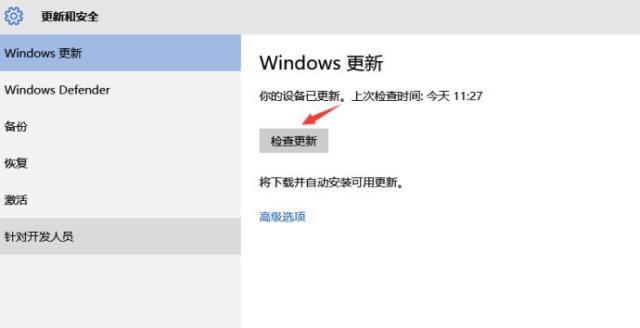
第二步:点击【高级选项】选择更新时是否提供其他微软产品的更新,是否延期升级,查看更新历史(其中可以卸载不必要的更新),是否停用会员版本。以及获取会员版的方式(快就是快,
另一种是慢);常规更新安装完成后,单击立即重新启动。
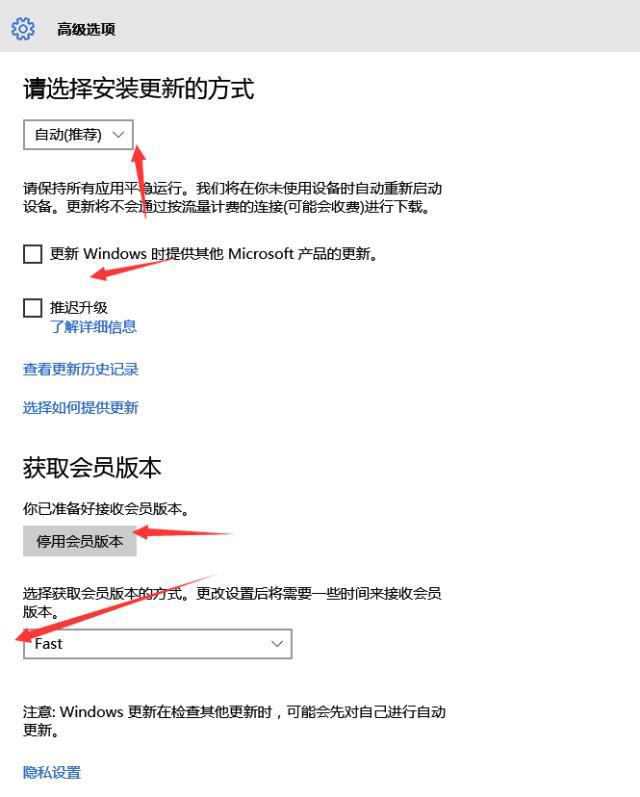
2.使用系统保护功能创建还原点。
什么情况下需要使用系统保护功能?
第一种情况,当电脑运行缓慢或无法正常工作时,可以使用“系统还原”和还原点将电脑的系统文件和设置还原到更早的时间点;
第二,如果文件或文件夹被意外修改或删除,它可以恢复到作为还原点的一部分保存的先前版本。
如何操作?
第一步:打开小娜,搜索[系统保护],点击[创建还原点]。
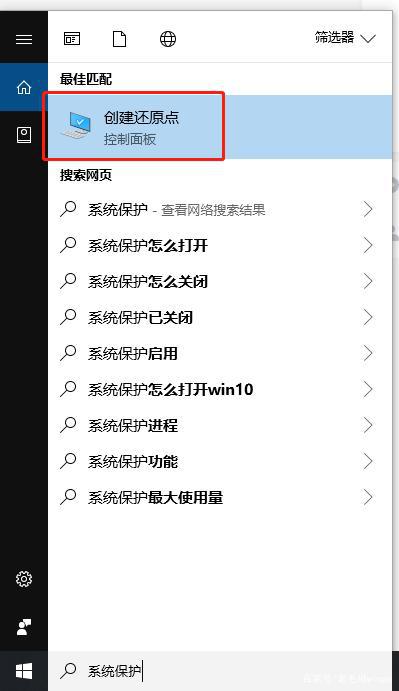
步骤2:在属性窗口中,将选项卡切换到系统保护,然后单击配置。
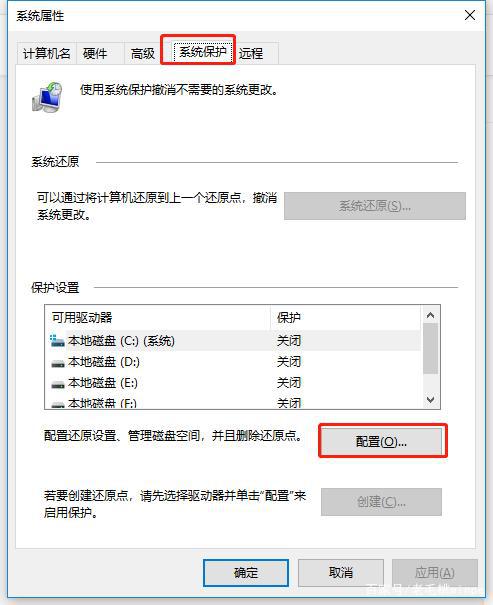
第三步:点击启用系统保护,然后用——点击确定。
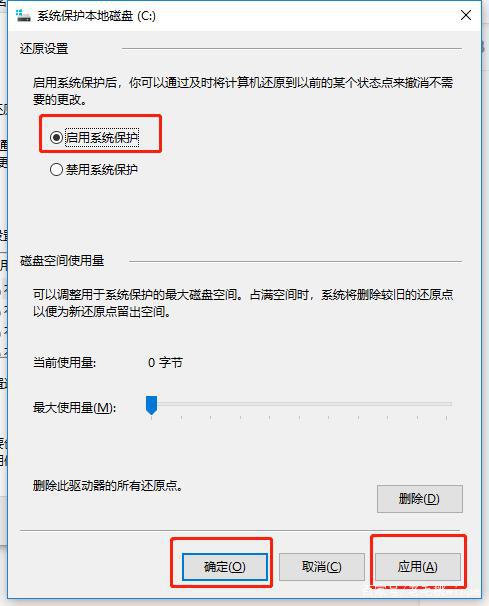
第四步:点击“创建”并输入名称,然后点击“创建”开始创建还原点,这时会显示“还原点已成功创建”。接下来点击“系统还原”,在弹出窗口中点击“下一步”,按照其提示进行系统还原。
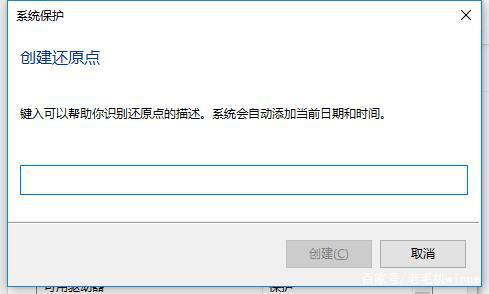
3.使用任务管理器禁用引导软件。
右键单击开始菜单,打开任务管理器。点击开始一栏,可以看到下面有很多程序。如果发布者一栏没有微软,说明都是第三方软件。您可以选择一个程序名,然后右键单击它。
单击“禁用”禁止程序启动。
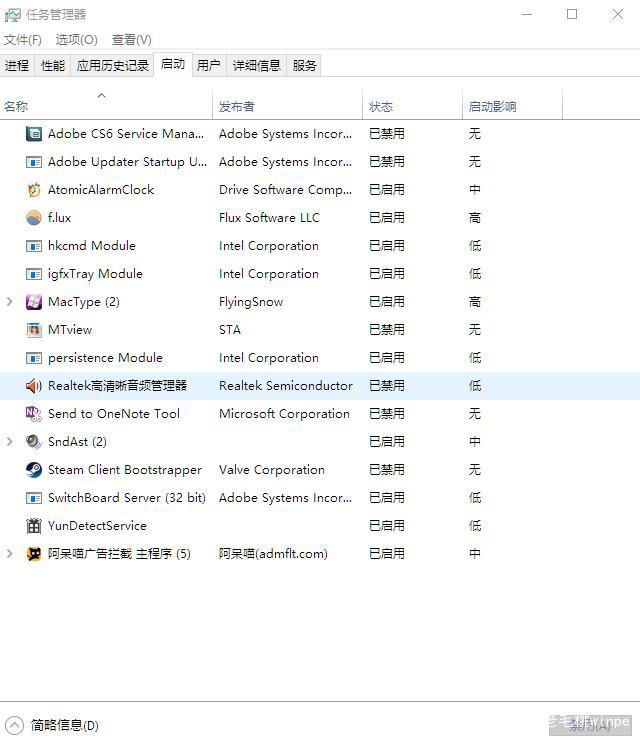
以上是Win10系统升级后必须知道的若干设置小技巧。不知道你的win10设置好了没有。如果没有,赶紧去设置。








